WIN10无法识别usb2.0的处理操作讲解,WIN10无法识别usb2.0怎么办?很多小伙伴还不明白。为此,下面小编就分享一下WIN10无法识别USB2.0的操作方法。希望有需要的朋友可以过来一起学习。
单击“开始”菜单上的“运行”(快捷键:Win+R键),打开“运行”窗口,输入msconfig,单击“确定”(回车),打开系统配置窗口。
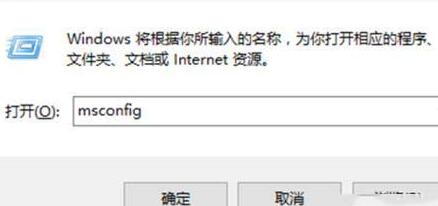
在系统配置窗口的服务选项中,单击选中“隐藏所有Microsoft服务”前面的复选框,然后单击“全部禁用”(如果启用了指纹识别功能,请不要关闭相关服务)。
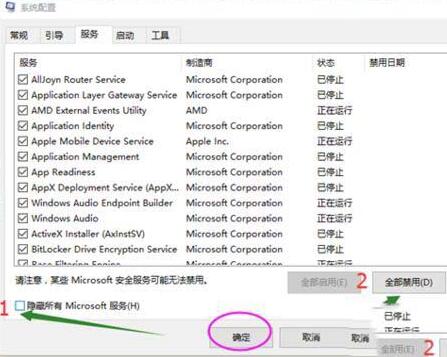
在“系统配置”窗口的“启动”选项卡上,单击打开“任务管理器”。在任务管理器的“启动”选项卡上,对于每个启动项,选择该启动项,然后单击“禁用”以禁用所有选项并退出任务管理器。
在“系统配置”窗口中,单击“确定”,然后重新启动计算机。
如果干净启动后可以识别USB设备,请一一打开项目,找到导致问题的软件,然后将其卸载。
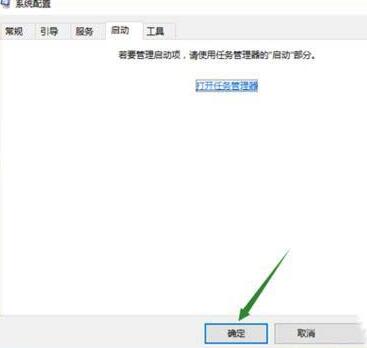
更新USB驱动:检查USB设备驱动并更新。右键单击开始菜单并选择设备管理器选项以打开设备管理器窗口。
在设备管理器窗口中展开通用串行总线控制器,检查里面安装的USB启动驱动并一一更新。
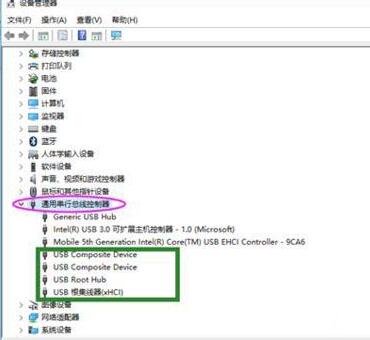
双击需要更新的USB驱动项,打开属性,在驱动选项中点击更新驱动程序。
以上就是小编给大家分享的WIN10无法识别USB2.0时的操作流程。我们一起来学习一下吧。我相信它可以帮助一些新用户。
WIN10无法识别usb2.0的处理操作讲解,以上就是本文为您收集整理的WIN10无法识别usb2.0的处理操作讲解最新内容,希望能帮到您!更多相关内容欢迎关注。








